Wenn Sie ausländische Filme mit Originalsprachausgabe sehen möchten, müssen Sie auf einen Umstand wie falsche Übersetzung oder Fehler in den Untertiteln gestoßen sein. Wenn Sie diesen Zustand schon immer beheben wollten, können Sie dies mit dem Aegisub-Programm tun.
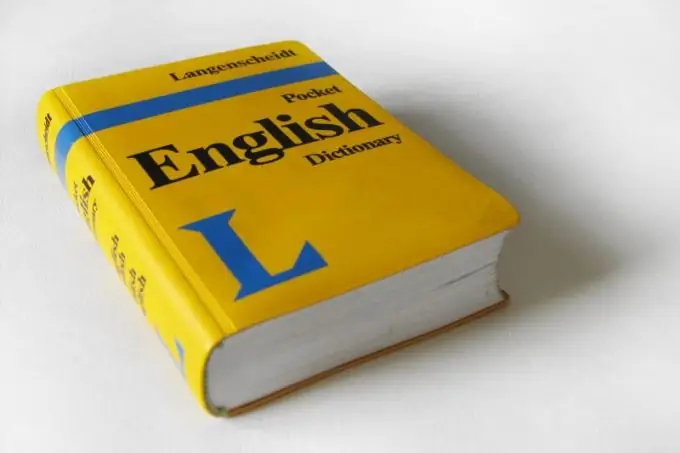
Es ist notwendig
das Aegisub-Programm
Anleitung
Schritt 1
Laden Sie das Aegisub-Programm herunter, installieren Sie es und führen Sie es aus. Öffnen Sie die Untertitel, die Sie korrigieren möchten. Klicken Sie dazu auf den Menüpunkt "Datei" -> "Untertitel öffnen" (oder verwenden Sie die Tastenkombination Strg + O). Wählen Sie im neuen Fenster die gewünschte Untertiteldatei aus (das Programm unterstützt die Formate ass, ssa, srt, txt, ttxt, sub, mkv, mka und mks) und klicken Sie auf "Öffnen". Wählen Sie im nächsten Fenster die Dateicodierung aus.
Schritt 2
Achten Sie auf den unteren Teil des Programms - dort ist eine Tabelle mit Untertiteln aufgetaucht. Außerdem können Sie die Videodatei selbst im Programm öffnen und darin navigieren. Klicken Sie dazu auf den Menüpunkt „Video“-> „Video öffnen“. Es erscheint eine Download-Zeile, also warten Sie eine Weile. Wenn der Download abgeschlossen ist, erscheint im oberen linken Teil des Programms ein Fenster mit einem Player.
Schritt 3
Kehren Sie zur Untertiteltabelle zurück. Suchen der gewünschten Untertitelzeile und einmaliges Anklicken mit der linken Maustaste, geführt von der Zeitangabe in den Spalten „Start“und „Ende“. Im Player-Fenster erscheint sofort ein Standbild der Szene, dessen Zeit in dieser Zeile angegeben ist.
Schritt 4
Um Untertitel zu korrigieren, klicken Sie auf die gewünschte Zeile. Der Text des ausgewählten Untertitels erscheint im Feld über der Tabelle und rechts neben dem Player-Fenster. Dieses Feld funktioniert nach den Regeln eines Texteditors. Oben befinden sich Schaltflächen, mit denen Sie Schriftart, Stil, Farbe und andere Eigenschaften des Textes ändern können. Unter anderem können Sie den Beschriftungen Schatten hinzufügen.
Schritt 5
Um das Ergebnis zu speichern, klicken Sie auf den Menüpunkt "Datei" -> "Untertitel speichern unter", geben in einem neuen Fenster den Pfad und Dateinamen an und klicken abschließend auf "Speichern". Außerdem können Sie Änderungen ohne unnötige Gesten direkt in die bearbeitete Datei speichern. Klicken Sie dazu auf den Menüpunkt "Datei" "Untertitel speichern" oder drücken Sie die Tastenkombination Strg + S.






